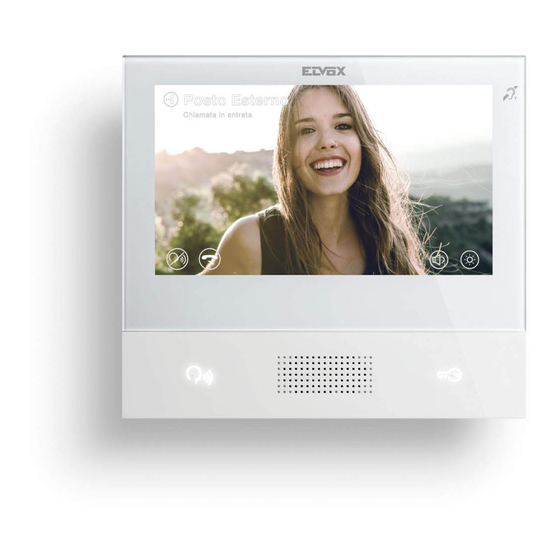
Tabla de contenido
Publicidad
Enlaces rápidos
Publicidad
Tabla de contenido

Resumen de contenidos para Vimar ELVOX TAB 7S Due Fili Plus
- Página 1 Manual de usuario 40507 Videoportero TAB 7S Due Fili Plus manos libres...
- Página 2 TAB: 40507...
-
Página 3: Tabla De Contenido
TAB: 40507 Índice Descripción ..............................9 Características técnicas ..........................9 Funciones principales ............................9 Mantenimiento ...............................10 Advertencias para el usuario .........................10 Exención de responsabilidad por el funcionamiento de la aplicación para TAB 7S 2F+ Wi-Fi ..... 10 PRIMERA CONFIGURACIÓN ........................11 Paso 1: Acceder a la categoría Sistema ....................12 Paso 2: Realización de la configuración ....................13 Botones............................14 FUNCIONES DE LLAMADAS ........................17... - Página 4 TAB: 40507 Llamada en curso ..........................39 Funcionamiento de los leds ......................39 Llamada a placas .............................41 Personalización de los datos ......................41 Realización de la llamada ........................41 Fallos de conexión ..........................42 Añadir a favoritos ..........................42 Llamada en curso ..........................42 Funcionamiento de los leds ......................43 CCTV ...............................45 Personalización de los datos ......................45 Encendido ............................45...
- Página 5 TAB: 40507 Botones............................64 Personalización de botones......................65 Eliminar una función de la página principal: ..................65 Desplazar una función a otra posición: ....................65 Botón de alerta ............................65 Botones............................66 Ver favorito............................67 Activación de la lista de favoritos ......................67 Botones............................67 Brillo y tiempo máximo ........................69 Ajuste del brillo de la pantalla ......................69 Configuración del tiempo máximo .......................69 Botones............................69...
- Página 6 TAB: 40507 Mensaje de bienvenida ........................78 Grabación del mensaje ........................78 Repetición delmensaje ........................79 Botones............................79 Temporización del contestador .....................80 Botones............................80 Personalización ..........................81 Botones............................81 Editar nombre .............................81 Botones............................82 Apertura automática (Bufete profesional) ..................83 Botones............................83 Configuración de la norma diaria ......................84 Botones............................84 Configuraciones avanzadas ........................85 Botones............................86 Fin de llamada al abrir ........................87 Botones............................87...
- Página 7 TAB: 40507 Dispositivos móviles ........................95 Botones............................95 Asociación de dispositivos ......................96 Botones............................97 Fallos en el desvío de llamada ......................97 Opciones avanzadas para Wi-Fi ......................98 Botones............................99 Sistema ............................100 Editar PIN .............................101 Botones............................101 Actualización del firmware ......................102 Actualización del firmware por ordenador (USB) ................102 Actualización del firmware por Internet ..................104 Reset y reinicio del dispositivo ......................106 Botones............................106...
- Página 8 TAB: 40507 Videoportero manos libres de superficie para sistema Due Fili Plus, Wi-Fi integrado para repetición de llamada en smartphone con aplicación específica, con pantalla en color LCD 7” touch- screen, teclado capacitivo para funciones de videoportero y llamadas intercomunicantes, videocontestador, transmisor inductivo para audífonos, incluye soporte para fijación en caja rectangular o redonda.
-
Página 9: Descripción
Manos libres full-duplex con supresor de eco y función transmisor inductivo. • Montaje: de superficie, con soporte metálico, sobre caja: circular 2M (Vimar V71701), 3M (Vimar V71303, V71703) horizontal y vertical, 4+4M (Vimar V71318, V71718) y cuadrada British standard. •... -
Página 10: Mantenimiento
Red WPA2-PSK AES Vimar es totalmente ajena a la elección de los equipos técnicos que permiten el acceso a Internet, con los que el Cliente debe contar para utilizar el servicio, ya que dependen del acuerdo entre el mismo y su proveedor de servicios de Internet (ISP - Internet Service Provider);... -
Página 11: Primera Configuración
TAB: 40507 PRIMERA CONFIGURACIÓN Después de conectar el dispositivo a la instalación Due Fili, el instalador debe configurar el dispositivo para introducir la identificación unívoca del 7” EVO a la propia instalación. Pulse el botón situado arriba a la izquierda en la barra superior que aparece en la página principal. -
Página 12: Paso 1: Acceder A La Categoría Sistema
TAB: 40507 Paso 1: Acceso a la categoría Sistema... -
Página 13: Paso 2: Realización De La Configuración
TAB: 40507 Paso 2: Realización de la configuración Antes de llegar a ser operativo, el dispositivo debe configurarse con una dirección ID unívoca dentro de la instalación Bus Due Fili. El procedimiento de configuración comienza eligiendo si se desea instalar el dispositivo, primario o secundario, una elección que depende de las características de la propia instalación. -
Página 14: Botones
TAB: 40507 ID: número unívoco del dispositivo. Antes de la configuración, la página indica No configurado Firmware: Versión del software presente en el dispositivo MAC: Media Access Control, es la dirección física utilizada dentro de una red para controlar el acceso Serial Number: Número de serie del dispositivo, asignado en fábrica Hay que recordar que las operaciones de configuración primaria o secundaria están sujetas a control de seguridad. - Página 15 TAB: 40507 Si la placa cuenta con cámara, en el monitor se activa el vídeo/audio. De lo contrario, se activa solo el canal audio. En la placa Master asigne el ID al monitor apretando el pulsador que desea asociar o bien, en caso de placa alfanumérica, teclee la dirección (ID) que desea asignar seguida de la tecla de confirmación para completar la configuración.
- Página 16 TAB: 40507 Si al final del procedimiento la configuración se realiza con éxito, en la página actual aparece la información resumida de la configuración. Al final del procedimiento el instalador puede continuar con la personalización de los parámetros del dispositivo; de lo contrario, el dispositivo se puede utilizar con las funciones de llamada manteniendo los ajustes de fábrica.
-
Página 17: Funciones De Llamadas
TAB: 40507 FUNCIONES DE LLAMADAS Una llamada de videoportero procedente de la placa externa tiene prioridad sobre cualquier otra acción en curso (por ejemplo, ajuste del fondo de pantalla), incluida la conexión intercomunicante entre dos aparatos internos. La calidad de la videollamada es la máxima disponible para el funcionamiento del videoportero 7” EVO en las comunicaciones por bus de 2 hilos. - Página 18 TAB: 40507 , icono que indica el estado desactivado del micrófono. Al pulsar el botón se conecta la transmisión audio hacia la placa externa y se activa el micrófono. El icono se convierte en Con una llamada en curso, en el lado derecho de la pantalla táctil están disponibles otros botones. , ajuste del volumen de audio en entrada.
-
Página 19: Recepción De Una Llamada Desde Placa Audio
TAB: 40507 , abre la lista de favoritos. Los mandos se presentan con un menú desplegable. Cuando aparece el menú, el usuario puede acceder a cualquier acción incluida entre las favoritas. Al activar los favoritos, se muestra la lista de todos los mandos que el usuario ha seleccionado como favoritos. , cierra la lista de favoritos. -
Página 20: Funcionamiento De Los Leds
TAB: 40507 serigrafiado en la carcasa del monitor. , conclusión o rechazo de la llamada. Es posible rechazar la llamada antes de contestar pulsando el botón serigrafiado en la carcasa del monitor. serigrafiado en la carcasa del monitor, abre la puerta. Al pulsar el botón cuando no se está produciendo la llamada, se abre la cerradura del último acceso abierto. -
Página 21: Recepción De Una Llamada Intercomunicante
TAB: 40507 Barra de ajuste del volumen El ajuste del volumen es efectivo solo durante la llamada. No se guarda en los ajustes del videoportero 7” EVO. , abre la lista de favoritos. Los mandos se presentan con un menú desplegable. Cuando aparece el menú, el usuario puede acceder a cualquier acción incluida entre las favoritas. - Página 22 TAB: 40507 (mismo icono). El led de la tecla Hablar/escuchar se enciende intermitentemente cuando en el contestador hay al menos un mensaje sin escuchar. Durante la conexión en la esquina superior a la izquierda se muestran el nombre asociado a la placa o al aparato interno desde donde se ha realizado la llamada y la fecha/hora de llamada.
- Página 23 TAB: 40507 Barra de ajuste de brillo y contraste Los ajustes arriba indicados de brillo, contraste y volumen son inmediatamente efectivos y se guardan también para las llamadas siguientes. , abre la lista de favoritos. Los mandos se presentan con un menú desplegable. Cuando aparece el menú, el usuario puede acceder a cualquier acción incluida entre las favoritas.
-
Página 24: Recepción De Una Llamada Intercomunicante Sin Cámara
TAB: 40507 Activación de mandos favoritos Desactivación de mandos favoritos Recepción de una llamada intercomunicante sin cámara Al recibir una llamada procedente de una placa sin cámara, en pantalla se muestra una animación con la imagen siguiente , aceptación de la llamada e inicio de la comunicación. El mismo efecto se obtiene pulsando el botón serigrafiado en la carcasa del monitor. -
Página 25: Llamada Procedente De Una Centralita
TAB: 40507 hacia la placa externa y se activa el micrófono. El icono se convierte en Con una llamada en curso, en el lado derecho de la pantalla táctil están disponibles otros botones. , ajuste del volumen de audio en entrada. Al pulsar el botón se activa la barra de ajuste del nivel de audio. Barra de ajuste del volumen El ajuste del volumen es efectivo solo durante la llamada. -
Página 26: Organización De La Página Principal
TAB: 40507 Organización de la página principal La página principal del videoportero 7” EVO está integrada por 2 secciones principales: la barra superior (de color negro) no personalizable y la parte inferior, que sí es personalizable y se denomina sección Aplicaciones. Barra superior En la barra superior se encuentra el siguiente botón: , para acceder a la sección de ajustes (más información más adelante en este manual);... -
Página 27: Sección Aplicaciones
TAB: 40507 , si aparece en la barra superior, el dispositivo está en el modo “Exclusión del timbre”. , indica la potencia de la señal Wi-Fi. Sección Aplicaciones La sección Aplicaciones es el área que se encuentra debajo de la barra superior; es personalizable en sus partes fundamentales, como se indica a continuación: •... -
Página 28: Contestador
TAB: 40507 Al pulsar la pestaña , aparecen los botones rápidos, como se muestra en la imagen siguiente: Los botones rápidos están disponibles durante 30 segundos, tras lo cual la aplicación vuelve a su disposición normal. Si el usuario desea adelantar el cierre del menú, solo debe pulsar la pestaña de cierre ( Contestador Es la función que, tras un tiempo máximo, contesta la llamada reproduciendo primero un mensaje de voz de bienvenida y luego se prepara para grabar lo que diga la persona que llama. -
Página 29: Apertura Automática De La Puerta
TAB: 40507 Con la función del contestador activada, la grabación de los mensajes es posible cuando el dispositivo recibe llamadas desde la placa o aparatos internos. Con un dispositivo móvil, estando activado el desvío de llamadas, no es posible grabar mensajes con la función Llamar a casa. -
Página 30: Desvío De La Llamada Desde El Videoportero
TAB: 40507 Para desactivar la función basta con pulsar de nuevo el botón Bufete profesional. El botón vuelve así a su aspecto normal y el icono desaparece de la barra superior. La activación del Bufete profesional es posible solo si el usuario ha configurado al menos una franja horaria en la que es posible la apertura automática de la cerradura (AjustesOpciones de llamadaBufete profesio- nal). -
Página 31: Función No Molesten (Dnd)
TAB: 40507 Para desactivar la función basta con pulsar de nuevo el botón Desvío de llamadas. El botón vuelve así a su aspecto normal y el icono desaparece de la barra superior. La activación del desvío de llamadas es posible solo si el usuario ha asociado al menos un dispositivo móvil (AjustesWi-Fi dispositivos móvilesAsociación nuevo dispositivo móvil). -
Página 32: Función Exclusión Del Timbre
TAB: 40507 La activación del modo No molesten impide al usuario activar la exclusión del timbre (Funcionamiento del timbre). Para desactivar la función basta con pulsar de nuevo el botón No molesten. El botón vuelve así a su aspecto normal y el icono desaparece de la barra superior. Función Exclusión del timbre La activación de la función permite activar el modo Exclusión del timbre en el dispositivo para todas las llamadas procedentes de aparatos internos (intercomunicantes). - Página 33 TAB: 40507 La activación del modo Exclusión del timbre impide al usuario activar la función No molesten. Para desactivar la función basta con pulsar de nuevo el botón Exclusión del timbre. El botón vuelve así a su aspecto normal y el icono desaparece de la barra superior.
-
Página 34: Mandos Favoritos
TAB: 40507 Mandos favoritos El usuario puede seleccionar sus acciones favoritas entre placas, aparatos internos, CCTV y actuadores, para colocarlas en la página principal y acceder más rápidamente a las mismas. La definición de las acciones se realiza directamente desde las aplicaciones principales, mientras que la decisión de colocar los mandos en la página requiere la configuración de la opción Ver favoritos desde la página correspondiente (AjustesPantallaVer favoritos, más adelante en este manual). - Página 35 TAB: 40507...
-
Página 36: Aplicaciones
TAB: 40507 Aplicaciones Videocontestador Permite acceder a la página CONTESTADOR, donde se muestra la lista de todos los mensajes grabados desde placas externas o aparatos internos (intercomunicantes). La página presenta los mensajes por orden cronológico de grabación, siendo la primera de la lista la última comunicación grabada. - Página 37 TAB: 40507 , ajuste del volumen. Al pulsar el botón se activa la barra de ajuste del nivel de audio. Barra de ajuste del volumen , ajuste del brillo de la pantalla. Al pulsar el botón se activa la barra de ajuste del nivel de brillo. Barra de ajuste del brillo Los ajustes de brillo y volumen son efectivos solo durante la llamada.
-
Página 38: Intercomunicantes
TAB: 40507 Intercomunicantes Permite acceder a la página donde aparecen, por orden alfabético, todos los aparatos internos de la instalación. La llamada a un aparato interno puede ser con vídeo incluido o no. Personalización de los datos El nombre de cada aparato interno se puede personalizar accediendo a la página Opciones de llamada desde AjustesLlamadaPersonalización Realización de la llamada Para realizar una llamada:... -
Página 39: Fallos De Conexión
TAB: 40507 A la espera de que el usuario conecte y acepte la llamada, el borde del icono cambia: Al contestar, el videoportero pasa a pantalla completa. La operación puede llevarse a cabo con éxito solo si no hay otras llamadas de videoportero en curso. En efecto, una llamada desde la placa externa tiene la máxima prioridad, así... -
Página 40: Llamada En Curso
TAB: 40507 que aparece abajo. El efecto de la selección se muestra con Llamada en curso Durante la llamada están disponibles los mandos siguientes. , conclusión o rechazo de la llamada. Es posible rechazar la llamada antes de contestar pulsando el botón serigrafiado en la carcasa del monitor. - Página 41 TAB: 40507 Barra de ajuste del volumen , ajuste de brillo y contraste. Al pulsar el botón se activa la barra de ajuste del nivel de brillo y contraste de la pantalla. Barra de ajuste de brillo y contraste Los ajustes arriba indicados de brillo, contraste y volumen son inmediatamente efectivos y se guardan también para las llamadas siguientes.
-
Página 42: Llamada A Placas
TAB: 40507 Llamada a placas Permite acceder a la página que contiene todas las PLACAS de la instalación activadas por el programa de configuración SaveProg. Personalización de los datos El nombre de cada placa se puede personalizar accediendo a la página Opciones de llamada desde AjustesLlamadaPersonalización Realización de la llamada Para realizar la conexión a una placa:... -
Página 43: Fallos De Conexión
TAB: 40507 Para volver a la página principal, pulse la barra verde en el borde izquierdo de la página, que muestra una X. Fallos de conexión La conexión podría fallar debido a una de las causas siguientes: conexión abortada por el usuario llamado bus ocupado por otra llamada aparato interno ocupado Añadir a favoritos... -
Página 44: Funcionamiento De Los Leds
TAB: 40507 Funcionamiento de los leds Las teclas físicas serigrafiadas en la carcasa del monitor cuentan con un led para su retroiluminación. El led de la tecla de la cerradura se enciende intermitentemente cuando está abierto al menos un acceso de la instalación. - Página 45 TAB: 40507 Barra de ajuste de brillo y contraste Los ajustes arriba indicados de brillo, contraste y volumen son inmediatamente efectivos y se guardan también para las llamadas siguientes. , abre la lista de favoritos. Los mandos se presentan con un menú desplegable. Cuando aparece el menú, el usuario puede acceder a cualquier acción incluida entre las favoritas.
-
Página 46: Cctv
TAB: 40507 CCTV Permite acceder a la página que contiene todas las cámaras CCTV activadas por el programa de configuración SaveProg. Personalización de los datos El nombre de cada placa se puede personalizar accediendo a la página Opciones de llamada desde AjustesLlamadaPersonalización Encendido Para realizar la conexión a una cámara CCTV:... -
Página 47: Fallos De Conexión
TAB: 40507 Para volver a la página principal, pulse la barra verde en el borde izquierdo de la página, que muestra una X. Fallos de conexión La conexión podría fallar debido a una de las causas siguientes: Encendido abortado Bus ocupado por otra llamada Cámara ya ocupada Añadir a favoritos Para disponer de un botón en la página principal para realizar el autoencendido a la placa favorita, seleccione... -
Página 48: Funcionamiento De Los Leds
TAB: 40507 , permite realizar el autoencendido cíclico. Funcionamiento de los leds Las teclas físicas serigrafiadas en la carcasa del monitor cuentan con un led para su retroiluminación. El led de la tecla de la cerradura se enciende intermitentemente cuando está abierto al menos un acceso de la instalación. - Página 49 TAB: 40507 , ajuste de brillo y contraste. Al pulsar el botón se activa la barra de ajuste del nivel de brillo y contraste de la pantalla. Barra de ajuste de brillo y contraste Los ajustes arriba indicados de brillo, contraste y volumen son inmediatamente efectivos y se guardan también para las llamadas siguientes.
-
Página 50: Actuadores
TAB: 40507 Actuadores Permite acceder a la página que contiene todos los actuadores de la instalación activados por el programa de configuración SaveProg. Los actuadores permiten el envío de órdenes para abrir las cerraduras, encender las luces, o cualquier otro accionamiento de tipo ON/OFF de la instalación (por ejemplo, riego) en la instalación de 2 hilos. -
Página 51: Notas
TAB: 40507 Notas Permite acceder a la página que contiene las notas de voz y/o de texto grabadas en el dispositivo. , permite añadir una nota , permite borrar la nota seleccionada Si no hay ninguna nota, la página tiene el aspecto siguiente. -
Página 52: Funcionamiento Del Botón De Alerta
TAB: 40507 Funcionamiento del botón de alerta El botón de alerta aparece en la página principal y permite enviar un mensaje a la centralita. La instalación debe contar con una centralita que pueda contestar la llamada. La llamada se activa al pulsar el botón. Si se pulsa involuntariamente, el usuario puede anular la llamada pulsando de nuevo el botón en el plazo de tres segundos. - Página 53 TAB: 40507 En caso de cancelación, en el botón se muestra la información correspondiente: "Solicitud cancelada". Transcurridos tres segundos, el dispositivo recibe el mensaje de confirmación desde la centralita, que informa que se ha enviado la solicitud. El dispositivo espera que actúe el operador de la centralita. Cuando el operador de la centralita confirma la recepción de la solicitud, aparece el siguiente mensaje en el...
- Página 54 TAB: 40507 botón de alerta en pantalla. En caso de error en el envío del mensaje de alerta, aparece el siguiente mensaje en el botón de alerta en pantalla. Si la centralita no contesta la llamada, aparece el siguiente mensaje en el botón de alerta en pantalla:...
- Página 55 TAB: 40507...
-
Página 56: Ajustes
TAB: 40507 Ajustes En la página de ajustes es posible realizar todas las personalizaciones y configuraciones que facilitan el uso del videoportero 7” EVO. Pulse el botón situado arriba a la izquierda en la barra superior que aparece en la página principal. Los ajustes están agrupados por categoría. -
Página 57: Generales
TAB: 40507 Generales Al seleccionar la opción Generales en la lista de Ajustes, se pasa a la página en cuya parte derecha se muestra una serie de botones útiles para entrar en los ajustes generales del videoportero 7” EVO. Entre los mismos se incluyen el nombre, el idioma, etc. -
Página 58: Idioma
TAB: 40507 Idioma Seleccione Idioma para modificar el idioma actual utilizado por el dispositivo. Los idiomas disponibles son los siguientes: - Italiano - English - Français - Deutsch - Español - Ελληνικά - Português Para seleccionar un nuevo idioma: Seleccione el idioma deseado pulsando la opción correspondiente. -
Página 59: Fecha
TAB: 40507 Fecha La fecha se puede cambiar deslizando los valores de las tres columnas correspondientes a año, mes y día. Botones , para guardar la selección y volver a la pantalla anterior; , para salir sin guardar y volver a la pantalla anterior. -
Página 60: Hora
TAB: 40507 Hora La hora se puede cambiar deslizando los valores de las dos columnas correspondientes a horas y minutos. Botones , para guardar la selección y volver a la pantalla anterior; , para salir sin guardar y volver a la pantalla anterior. -
Página 61: Formato De Fecha Y Hora
TAB: 40507 Formato de fecha y hora Permite seleccionar el formato que se va a utilizar para mostrar la información de fecha y hora en el dispositivo. Configure el formato de la hora entre 12h (am-pm) y 24h pulsando el centro del botón o bien Ajuste el formato de la fecha seleccionando una de las opciones previstas: •... -
Página 62: Limpieza Del Dispositivo
TAB: 40507 Limpieza del dispositivo Esta opción permite quitar el polvo y limpiar la pantalla sin accionar involuntariamente los botones. Esta operación requiere una confirmación: Botones Aceptar, para continuar; Cancelar, para cancelar la solicitud. Con esta función hay un plazo de 30 segundos, en los que se desactivan todos los botones del dispositivo, incluidas las teclas físicas serigrafiadas en la carcasa del monitor. - Página 63 TAB: 40507...
-
Página 64: Pantalla
TAB: 40507 Pantalla Al seleccionar la opción Pantalla en la lista de Ajustes, se muestran las opciones en la parte derecha. En la lista de parámetros, por cada opción aparecen 2 indicaciones: el título de la opción y la configuración actual. Vamos a ver en detalle como se cambian los ajustes existentes. -
Página 65: Fondo De Pantalla
TAB: 40507 Fondo de pantalla Permite editar la imagen del fondo de pantalla o el color que se muestra en la página principal. La página presenta una serie de imágenes y una serie de colores lisos. Seleccione la imagen o el color deseado para personalizar el fondo. La opción seleccionada se enmarca en verde. Botones , para guardar la selección y volver a la pantalla anterior;... -
Página 66: Personalización De Botones
TAB: 40507 Personalización de botones Permite crear una página de inicio personalizada colocando las funciones en el cuadro de la izquierda según el orden deseado. La pantalla de la personalización de botones se divide en 2 áreas: a la izquierda se muestra la rejilla tal y como se va a ver en la página principal, mientras que a la derecha hay 6 botones y cada uno representa una función. -
Página 67: Botón De Alerta
TAB: 40507 Botón de alerta Para activar el botón de alerta en la página principal, deslice el pulsador correspondiente. El efecto en la página principal de la activación del botón de alerta se muestra en la imagen siguiente:... -
Página 68: Botones
TAB: 40507 Botones , para guardar la selección y volver a la pantalla anterior; , para salir sin guardar y volver a la pantalla anterior. -
Página 69: Ver Favorito
TAB: 40507 Ver favoritos Al seleccionar el botón “Ver favoritos”, se muestran los mandos que se colocan en el escritorio y están disponi- bles con una acción rápida. La lista de favoritos se puede ordenar según se desee en la franja correspondiente. La lista se configura utilizando presente en las páginas reservadas a las distintas categorías: •... -
Página 70: Botones
TAB: 40507 , Favoritos desactivados en la página principal. Si la lista contiene al menos un elemento, en la página principal aparece el botón Botones , para guardar la selección y volver a la pantalla anterior; , para salir sin guardar y volver a la pantalla anterior. -
Página 71: Brillo Y Tiempo Máximo
TAB: 40507 Brillo y tiempo máximo Al seleccionar el botón “Brillo y tiempo máximo” se controlan los niveles de brillo de la pantalla y el tiempo máximo (en segundos) tras el cual la pantalla táctil pasa a reposo. Ajuste del brillo de la pantalla El brillo se ajusta desplazando la barra horizontal . -
Página 72: Luminosidad Led
TAB: 40507 Luminosidad led Al seleccionar el botón “Luminosidad led” es posible ajustar la luminosidad del led presente en la carcasa del monitor. Nivel de luminosidad de las teclas Se utiliza cuando está activado el funcionamiento del led con la pantalla apagada y define el nivel de luminosidad de los leds al encenderse. -
Página 73: Audio
TAB: 40507 Audio Al seleccionar la opción Audio en la lista de Ajustes, se muestran las opciones disponibles en la parte derecha. En la lista de parámetros, por cada opción aparecen 2 indicaciones: el título de la opción y la configuración actual. Vamos a ver en detalle como se cambian los ajustes existentes. -
Página 74: Tono Placa (Llamada Desde)
TAB: 40507 Tono placa (llamada desde) Permite elegir el tono a utilizar cuando se produce una llamada desde la placa externa. Botones permite escuchar el tono seleccionado. , para guardar la selección y volver a la pantalla anterior; , para salir sin guardar y volver a la pantalla anterior. -
Página 75: Tono Intercomunicante (Llamada Desde)
TAB: 40507 Tono intercomunicante (llamada desde) Permite elegir el tono a utilizar cuando se produce una llamada desde un aparato interno. Botones permite escuchar el tono seleccionado. , para guardar la selección y volver a la pantalla anterior; , para salir sin guardar y volver a la pantalla anterior. -
Página 76: Tono Fuera De La Puerta
TAB: 40507 Tono fuera de la puerta Permite elegir el tono a utilizar cuando se produce una llamada desde fuera de la puerta. Botones permite escuchar el tono seleccionado. , para guardar la selección y volver a la pantalla anterior; , para salir sin guardar y volver a la pantalla anterior. -
Página 77: Tono De Teclas
TAB: 40507 Tono de teclas Permite elegir el tono que emite el dispositivo cuando se activa una función actuando en la pantalla táctil, así como activar o no el tono mismo. También es posible: ajustar el volumen del sonido y activar o desactivar el mismo. Botones permite escuchar el efecto sonoro seleccionado. -
Página 78: Volumen
TAB: 40507 Volumen La página permite ajustar el volumen utilizado por el dispositivo cuando la llamada procede de placa o contestador, de aparato interno (intercomunicante) y los tonos en todos los demás casos (reproducción de mensaje del contestador, nota de voz). Para ajustar los niveles, desplace el punto de la barra hasta el valor deseado. -
Página 79: Opciones De Llamada
TAB: 40507 Opciones de llamada Al seleccionar la opción Audio en la lista de Ajustes, se muestran las opciones disponibles en la parte derecha. En la lista de parámetros, por cada opción aparecen 2 indicaciones: el título de la opción y la configuración actual. Vamos a ver en detalle como se cambian los ajustes existentes. -
Página 80: Mensaje De Bienvenida
TAB: 40507 Mensaje de bienvenida Al seleccionar Mensaje de bienvenida, se pasa a la página donde es posible configurar el mensaje que se enviará a la placa externa cuando se realice una llamada y el videoportero se encuentre en el modo contestador. Al final del mensaje de voz, una señal acústica indica el inicio de la grabación. -
Página 81: Botones
TAB: 40507 permite escuchar la señal acústica que precede la grabación. Botones , para guardar la selección y volver a la pantalla anterior; , para salir sin guardar y volver a la pantalla anterior. -
Página 82: Temporización Del Contestador
TAB: 40507 Temporización del contestador Al seleccionar Temporización del contestador, se pasa a la página donde es posible configurar el tiempo tras el cual el sistema pasa al modo contestador al recibir una llamada. Además, se configura la duración máxima del mensaje. -
Página 83: Personalización
TAB: 40507 Personalización Al seleccionar Personalización, se pasa a la página donde es posible personalizar las descripciones de placas, CCTV y aparatos internos. En la página se muestran las cuatro categorías que permiten personalizar los nombres. Botones , para guardar la selección y volver a la pantalla anterior; , para salir sin guardar y volver a la pantalla anterior. -
Página 84: Botones
TAB: 40507 En la barra superior de la página hay un código universal (no visualizable y no editable) y el nombre actual guardado. Para que la personalización sea efectiva, no debe estar vacía, sin caracteres. El límite de 20 caracteres por nombre está... -
Página 85: Apertura Automática (Bufete Profesional)
TAB: 40507 Apertura automática (Bufete profesional) Al seleccionar Apertura automática (es decir, Bufete profesional) se pasa a la página donde es posible configurar las franjas horarias en las que se realiza la apertura automática de la puerta. La configuración es posible por cada día de la semana. -
Página 86: Configuración De La Norma Diaria
TAB: 40507 Configuración de la norma diaria La página presenta distintas secciones. A la izquierda se muestra el día con las franjas ya configuradas, mientras que a la derecha aparece el detalle de la franja actual. Botones para eliminar todas las franjas configuradas y volver a la página anterior. , para volver a la página de resumen. -
Página 87: Configuraciones Avanzadas
TAB: 40507 Si la franja no es válida, en el videoportero aparece un mensaje de alerta, como el ejemplo de la página siguiente. El resumen con todas las franjas horarias se actualiza solo después de que el usuario accione uno de los botones disponibles. -
Página 88: Botones
TAB: 40507 retardo apertura puerta: permite establecer el tiempo que debe transcurrir después de la llamada, para la apertura de la puerta; retardo casual: permite activar una función de retardo casual dentro del retardo configurado. Para que la casualidad sea más evidente, se recomienda configurar un retardo de más de cinco segundos. , activa la apertura casual. -
Página 89: Fin De Llamada Al Abrir
TAB: 40507 Fin de llamada al abrir Al seleccionar Fin de llamada al abrir, se pasa a la página donde es posible activar la función para finalizar automáticamente la llamada al abrir la puerta. Deslice el botón para activar la función. , activa la función de finalización automática de la llamada al realizar la apertura de la puerta. -
Página 90: Wi-Fi/Dispositivos Móvile
TAB: 40507 Wi-Fi/Dispositivos móviles En la sección “Wi-Fi/Dispositivos móviles” es posible configurar los parámetros para la conexión del dispositivo a una red Wi-Fi o para activar la función Hotspot (router de red), así como combinar los dispositivos móviles que se desea utilizar para el desvío de la llamada. -
Página 91: Modo De Funcionamiento
TAB: 40507 Modo de funcionamiento Permite seleccionar el modo de funcionamiento de red. Permite seleccionar el método de conexión a la red. ON: conexión a una red Wi-Fi ya presente. En este caso es necesario disponer de los datos configurados en el router de la vivienda en el momento de la instalación. -
Página 92: Selección De La Red
TAB: 40507 Botones , para guardar la configuración y pasar a la segunda fase de la configuración; , para salir sin guardar la configuración y volver a la página de ajustes; Selección de la red... -
Página 93: Seguridad Wi-Fi En El Modo De Funcionamiento On
TAB: 40507 El usuario puede seleccionar una red visible presente en las proximidades del lugar en el que está instalado el dispositivo o bien introducir el nombre de una red que esté oculta. Botones , para guardar la configuración y pasar a la tercera fase de la configuración; , para salir sin guardar la configuración y volver a la página de ajustes;... -
Página 94: Ajustes Wi-Fi En El Modo De Funcionamiento Hotspot
TAB: 40507 , para salir sin guardar la configuración y volver a la página de ajustes; Al finalizar la configuración de la red, se muestra la página de ajustes Wi-Fi/Dispositivos móviles Ajustes Wi-Fi en el modo de funcionamiento HOTSPOT Botones... -
Página 95: Seguridad Wi-Fi En El Modo De Funcionamiento Hotspot
TAB: 40507 , para guardar la configuración y finalizar; , para salir sin guardar la configuración y volver a la página de ajustes; Seguridad Wi-Fi en el modo de funcionamiento HOTSPOT El criterio de protección adoptado es WPA-WPA2. No está prevista ninguna elección. Protección por contraseña Cuando sea preciso, el usuario debe introducir la contraseña de protección adoptada por la red seleccionada. -
Página 96: Operaciones Para La Configuración De La Aplicación
TAB: 40507 Operaciones para la configuración de la aplicación A continuación se indican las operaciones necesarias para configurar la aplicación Elvox en la interacción con la instalación de videoportero de 2 hilos. Las siguientes operaciones deben realizarse después de instalar con éxito dicha aplicación en un dispositivo Android o iOS. -
Página 97: Dispositivos Móviles
TAB: 40507 Dispositivos móviles Para conectar la aplicación a la red HOTSPOT, el usuario debe utilizar el código QR generado por el videoportero. El código QR contiene toda la información de configuración necesaria para establecer la conexión a la red. SSID: identificación de la red Seguridad: criterio de seguridad Contraseña... -
Página 98: Asociación De Dispositivos
TAB: 40507 Asociación de dispositivos Para conectar la aplicación al videoportero y activar todos los servicios previstos (desvío de llamada, videocontestador, llamada intercomunicante, CCTV, placas) el usuario debe realizar la asociación al segundo código QR generado por el videoportero. En este caso, el código QR contiene toda la información de configuración necesaria para establecer la conexión al programa del sistema de videoportero. -
Página 99: Botones
TAB: 40507 se elimina de la misma. Botones , para volver a la página de ajustes. Fallos en el desvío de llamadas El desvío de llamadas se basa en los servicios proporcionados por los servidores instalados en la red. Para poder activar el servicio es necesario que la red esté... -
Página 100: Opciones Avanzadas Para Wi-Fi
Renovar. El botón permite renovar las credenciales que permiten al dispositivo conectarse con los smartphones asociados, habilitados para el desvío de llamada. Este procedimiento debe realizarse solo por indicación del servicio de asistencia Vimar. -
Página 101: Botones
TAB: 40507 Botones , para guardar la configuración y finalizar; , para salir sin guardar la configuración y volver a la página de ajustes;... -
Página 102: Sistema
TAB: 40507 Sistema Desde la sección “Sistema” es posible actuar en los parámetros avanzados de sistema. -
Página 103: Editar Pin
TAB: 40507 Editar PIN Seleccione Editar PIN para pasar a la página donde es posible configurar un nuevo PIN para proteger el dispositivo. Hay que recordar que el PIN inicial, introducido durante la fabricación, es 0000 (predeterminado). El procedimiento prevé la introducción del PIN actual y luego del nuevo. La confirmación del PIN se solicita por razones de seguridad, para evitar que el usuario introduzca involuntariamente un PIN distinto al deseado. -
Página 104: Actualización Del Firmware
TAB: 40507 Actualización del firmware La actualización del firmware permite disfrutar de todas las novedades y las mejoras introducidas por el fabricante. Actualización del firmware por ordenador (USB) Para realizar la actualización manual del dispositivo, es necesario conectar el monitor al ordenador con un cable adecuado. - Página 105 TAB: 40507 Como indicado en las instrucciones que aparecen en la página, copie los archivos en el recurso externo “Up- date”. Espere que finalice la copia. Para actualizar el dispositivo con la versión recién copiada, pulse Actualizar. Espere que finalice la operación y el siguiente reinicio del dispositivo, sin desconectar.
-
Página 106: Actualización Del Firmware Por Internet
TAB: 40507 La advertencia de no desconectar el dispositivo debe cumplirse taxativamente. Si la contraseña fuera incorrecta, se avisa al usuario con el mensaje "PIN incorrecto". Actualización del firmware por Internet Pulse Inicio, introduzca la contraseña (la operación está sujeta a criterios de seguridad porque es muy peligrosa) y espere que se conecten el dispositivo y el ordenador. -
Página 107: Reset Y Reinicio Del Dispositivo
TAB: 40507 Reset y reinicio del dispositivo La página permite resetear el dispositivo restableciendo los valores de configuración de fábrica o reiniciarlo. Botones , para confirmar la operación y reiniciar; , para salir y volver a la página de ajustes. Utilización del 40507 desde dispositivo móvil La aplicación VIDEO-DOOR remotiza los servicios de videoportero realizados en el dispositivo 40507 (por ejemplo, desvío de llamada, llamada a casa). -
Página 108: Normas De Instalación
Normas EN 301 489-17, EN 300 328, EN 62311, EN 60065, EN 60118-4, EN 61000-6-1, EN 61000-6-3. Vimar S.p.A. declara que el equipo radio es conforme a la directiva 2014/53/UE. El texto completo de la declaración de conformidad UE está recogido en la ficha del producto en la siguiente página web: www.vimar.com. - Página 109 TAB: 40507...
- Página 110 Viale Vicenza, 14 36063 Marostica VI - Italia 49401093A0_MU_ES 02 1802 www.vimar.com...









